Så här blinkar du BIOS på en AMD GPU
Annan Användbar Guide / / August 04, 2021
Annonser
Utan ett grafikkort kan vi inte riktigt föreställa oss de visuella behandlar på videospel eller andra högintensiva uppgifter på vår dator. För det mesta kräver spel-datorerna ganska mycket kraftfulla och avancerade grafikprocessorer för grafisk rendering utan att svettas alls. Med den ökade efterfrågan på grafikprocessorer har speldatorer blivit starkare än någonsin. Ibland kan dock spelare med extrema prestanda också behöva frigöra kraft mer än att överklocka GPU. I det scenariot, BIOS blinkar kommer in i ljuset. Här har vi delat stegen för hur man flashar BIOS på en AMD GPU.
Eftersom PC-spel är den ultimata, vill några av användarna alltid ha varje öre ur sin hårdvara för oslagbar prestanda i varje spel eller till och med andra grafikintensiva verk som videoredigering, fotoredigering, rendering, streaming, och mer. Så vi letar alltid efter att "överklocka" vår CPU / GPU från dess standardklockhastighet upp till maxhastighet för den ultimata spelupplevelsen.
Men om du vill ha mer prestanda än överklockning behöver du BIOS blinkar i ett enkelt ord. Även om överklockning är enkelt är BIOS-blinkning inte så enkelt, och det borde det inte vara.
Varning: Tänk på att du ensam ansvarar för vad du gör eller vad du har gjort med ditt GPU-kort. Detta är inte avsett för alla PC-spelare där ute och har både fördelar och nackdelar. Så vi uppmuntrar inte er alla att gå med den här metoden om du inte är en PC-spelfreak eller vill ha en extra bit överklockning via BIOS-blinkning.
Innehållsförteckning
- 1 Vad är GPU BIOS?
- 2 Varför GPU BIOS blinkar?
-
3 Kompatibla grafikkort för BIOS-blinkning
- 3.1 Förkrav:
-
4 Så här blinkar du BIOS på en AMD GPU
- 4.1 Nödvändiga verktyg / filer:
- 4.2 Steg 01: Säkerhetskopiera med GPU-Z
- 4.3 Steg 02: Använd ATIFlash
- 4.4 Steg 03: Flasha den nya VBIOS
- 4.5 Vad kommer härnäst?
Vad är GPU BIOS?
Så BIOS står för "Basic Input / Output System". Det är i grunden ett program som körs på datorns mikroprocessor för att starta datorsystemet efter att det har slagits på. Det hanterar också dataflöde mellan datorns operativsystem och anslutna enheter / kringutrustning som mus, tangentbord, videoadapter, hårddisk / SSD, skrivare etc.
Annonser
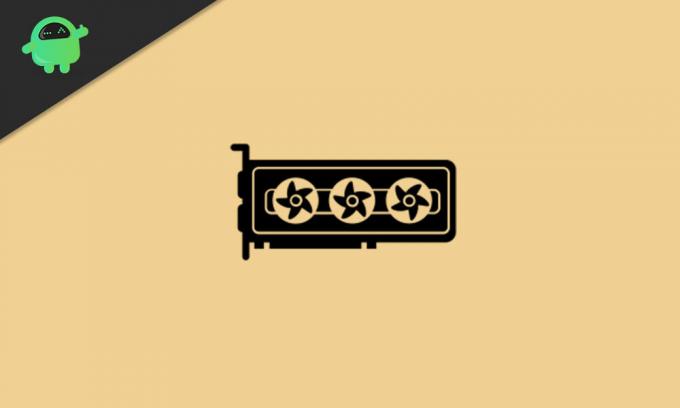
Medan GPU betyder "Graphics Processing Unit" vilket är det som visas på datorskärmen. Nu är GPU BIOS också känt som “VBIOS” eller “VGA BIOS”. För en enkel sikt är GPU BIOS programmet eller firmware för grafikkortet som fungerar sömlöst med din PC-maskinvara, RAM, processor etc. för ultimat prestanda. Den innehåller också GPU-klockhastighet, fläkthastighet, spänning, strömförsörjning och mer.
Även efter överklockning eller intensiv användning av grafikkortet på din dator blir ditt GPU-kort därför inte lätt murad eller funktionsfel i genomsnitt eftersom BIOS-programmet tar hand om din GPU genom att begränsa strömflödet och spänningen frekvens etc. Efter att ha blinkat BIOS på ditt grafikkort kan du dock höja spänningsbegränsningarna för din GPU för högre överklockningshastighet.
Varför GPU BIOS blinkar?
Det har oftast blivit användbart vid extrem GPU-överklockning. Vanligtvis är det bara att överklocka ett GPU-kort med hjälp av ett överklockningsverktyg. Det finns dock några avancerade och hardcore-spelare som vill ha en extrem nivå av överklockning. Så att blinka BIOS på grafikkortet kommer att vara till hjälp.
Med andra ord skriver du i princip över den nya firmware på GPU: n genom att blinka BIOS som kommer att erbjuda nya värden för kärnklockan, minnesklockan, spänningsgränsen, effektgränsen etc. Så alla nya värden i GPU-systemet kommer definitivt att öka prestandan mer än bara överklockning.
Annonser
Måste läsas:Fix NVIDIA Driver inte kompatibel med den här Windows-versionen
Kompatibla grafikkort för BIOS-blinkning
De flesta AMD-grafikkort som AMD Radeon RX Vega 56, Radeon RX 5700 och fler modeller är mycket populära i GPU-användare för BIOS-blinkning. Det bästa är att de flesta av dessa AMD-grafikkort har samma PCB som de högre varianterna som RX Vega 64 och RX 5700 XT. Kort sagt kan användare enkelt få samma kärnklockor och prestandanivåer som avancerade GPU: er.
Förkrav:
- Se till att du har en kraftfull PSU (Power Supply Unit) för att hantera GPU: s överklockning.
- Se till att ditt CPU-skåp är väl ventilerat och att CPU / GPU-kylfläkten fungerar korrekt. Luftflödet ska underhållas ordentligt.
- Tänk på att ditt grafikkort har ett dual-BIOS-alternativ. De flesta av de högre GPU-enheterna erbjuder ett dubbelt BIOS-system endast för säkerhetsändamål. (Frivillig)
- Gå igenom några recensioner online om din specifika grafikkortmodell om BIOS blinkar fungerar korrekt eller inte. Om genomsnittsresultatet inte är tillfredsställande vid vanlig användning bör du inte gå med BIOS-blinkande.
- Se också till att fortsätta följa grafikkortets prestanda och beteende efter att ha blinkat BIOS, eftersom i vissa fall blinkade grafikprocessorer kan fungera oväntat.
- Du bör ta en säkerhetskopia av GPU-BIOS. Du hittar guiden nedan.
Så här blinkar du BIOS på en AMD GPU
Här i den här guiden kommer vi att diskutera AMD Radeon RX Vega 56 (till exempel) och kommer att blinka RX Vega 56 BIOS på den. Så låt oss kolla in de verktyg som krävs nedan.
Nödvändiga verktyg / filer:
- Ladda ner ATIFlash Tool (Blinkande verktyg för AMD GPU: er)
- Ladda ner TechPowerUp GPU-Z
- En säkerhetskopia av det befintliga GPU-BIOS (säkerhetskopiering med GPU-Z eller ATiFlash Tool)
- Nytt mål-BIOS
Steg 01: Säkerhetskopiera med GPU-Z
- Installera GPU-Z på din dator och starta den.
- Anteckna basen och öka GPU-klockhastigheten.
- Klicka på ikonen Dela (pil) bredvid BIOS-versionen.
- Klicka på 'Spara till fil ...' på din dator. (Se till att spara samma fil på två olika platser som en säkerhetskopia)
Radeon RX Vega-användare:
Annonser
- Du ser minnestyp som HBM2 med tillverkarens namn.
- Det är nödvändigt att blinka BIOS på ett Vega-kort om det har en Samsung HBM2-minnestyp.
- Medan andra tillverkare inte erbjuder framgångsrika blixtar. Om du blinkar 5700 kort bör du hoppa över minneskontrollen.
Steg 02: Använd ATIFlash
- När du har laddat ner extraherar du ATIFlash zip-filen.
- Gå sedan till den extraherade mappen och öppna filen 'amdvbflashWin.exe' som administratör.
- Nu kommer ATIFlash-gränssnittet att visas på skärmen.
- Här kan du se den aktuella VBIOS-versionen, den nya VBIOS-versionen, filnamn, systeminformation och mer.
- Klicka på "Spara" för att göra en ny säkerhetskopia av aktuell VBIOS-version på din dator av säkerhetsskäl.
Steg 03: Flasha den nya VBIOS
- Klicka på "Ladda bild" på ATIFlash-verktyget.
- Välj den nedladdade / nya VBIOS från datorn.
- Nu kan du se "Nya VBIOS" detaljer> Klicka på "Program".
- Vänta tills processen är klar> Starta om datorn när du är klar.
- Slutligen, starta ATIFlash-verktyget igen och du kan se nyligen blinkade VBIOS-detaljer som en aktuell.
- Njut av!
Vad kommer härnäst?
- När du väl har blinkat den nya VBIOS-versionen måste du först testa några av parametrarna om BIOS-blinkningen fungerar korrekt eller inte.
- Testa först och främst de högre överklockorna för prestanda och stabilitet.
- För det andra, kontrollera också om det finns överhettningsområde.
- För det tredje kör du GPU-stresstestet med några av de vanliga benchmarkingverktygen som du hittar online.
Om någon av dessa parametrar påverkar grafikprestandan, bör du återgå till den tidigare VBIOS-versionen med ATIFlash-verktyget. För att komma ihåg har du redan säkerhetskopierat den tidigare VBIOS-versionen på din dator. Att göra det:
- Starta ATIFlash-verktyget> Ladda den säkerhetskopierade VBIOS-versionen från datorn som du har sparat tidigare.
- Klicka på 'Program'> Starta om datorn när du är klar.
- Du har återgått till den tidigare VBIOS-versionen.
Det är det, killar. Vi antar att den här guiden var till hjälp för dig. För ytterligare frågor kan du kommentera nedan.
Subodh älskar att skriva innehåll oavsett om det kan vara tekniskt eller annat. Efter att ha skrivit på teknisk blogg i ett år blir han passionerad för det. Han älskar att spela spel och lyssna på musik. Förutom att blogga är han beroendeframkallande för spel-PC-byggnader och smarttelefonläckor.



